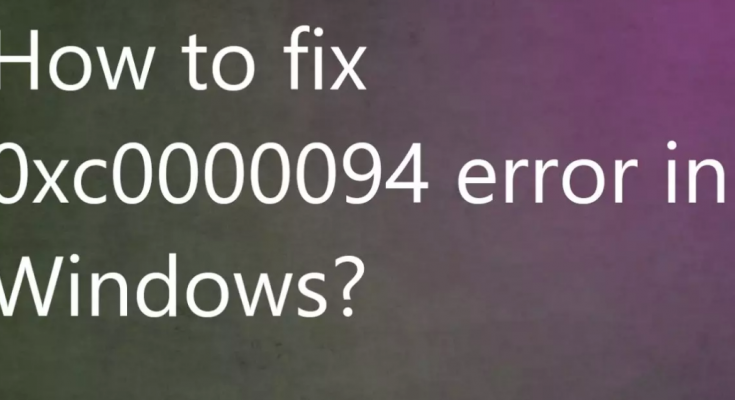こんにちは、あなた!最近、プログラムをインストールしました。それはうまく動いていて、突然それは0xc0000094ウィンドウズエラーを示し始めました。何が悪いのかわかりません。助けが必要です。この問題を解決する方法を教えてください。
0xc0000094WindowsエラーはWindows10/11システムで表示され、完全にアンインストールされていない、またはシステムデータが変更されていないサードパーティ製アプリの実行で問題が発生します。この問題を引き起こす可能性のあるさまざまな理由があり、さまざまな解決策もあります。
このような問題が発生する主な理由は、レジストリエントリが削除されたためです。これは、これらのレジストリに影響を与えるマルウェア感染が原因で発生する可能性があります。また、ソフトウェアが適切に削除されておらず、システム機能に問題を引き起こす多くの残り物が残っている場合にも発生する可能性があります。
ハードウェアの誤動作やOSの破損もシステムの変更を引き起こし、議論中の0xc0000094Windowsエラーにつながる可能性があります。この問題の原因となるその他の要因には、レジストリやその他のフォルダ内の誤って削除されたファイルやエントリが含まれます。
Windows 10/11の更新後、OSの最新の更新で必要なファイルが欠落していると、この問題に気付く場合があります。新しいアップグレードを確認することで、Windowsのエラーを修正することができます。これらは、以下で段階的に説明したさまざまなソリューションです。今すぐチェックしてください。
0xc0000094ウィンドウズエラーの可能な修正
修正1:日付と時刻の設定を変更する
- Win+Iを押して設定を開き、
- [時間と言語]をクリックしてから、[日付と時刻]をクリックします。
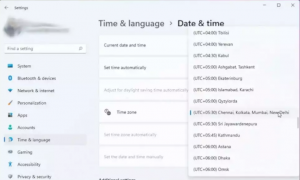
- 開いたウィンドウで、[時刻を自動的に設定する]オプションをオフに切り替えます。
- [日付と時刻を手動で設定する]の横にある[変更]ボタンを押します。
- 開いたウィンドウで、日付と時刻を調整します。
- 時間設定を調整し、
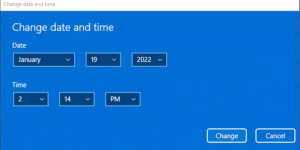
- 変更を保存するには、[変更]ボタンをクリックします。
- それを閉じて今すぐコンピュータを再起動し、問題が続くかどうかを確認します。
修正2:レジストリファイルを復元する
- Win+Rを押し、regeditと入力して、Enterキーを押します。
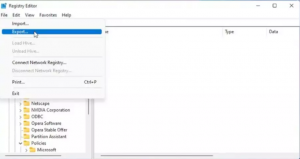
- [ファイル]をクリックして、インポートオプションを選択します。
- バックアップファイルを選択し、[開く]ボタンをクリックします。
修正3:システムの復元
- WindowsSearchで、「復元ポイントの作成」と入力し、Enterキーを押します。
- [システム保護]タブに移動し、
- [システムの復元]を選択し、
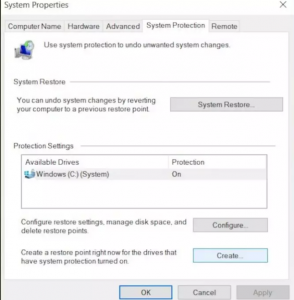
- [次へ]をクリックしてから、[その他の復元ポイントを表示]をクリックします。
- 問題が発生するまでの時間を選択し、[次へ]ボタンをクリックします。
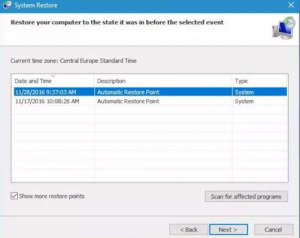
- 画面の指示に従い、最後にPCを再起動します。
修正4:システムにマルウェアがないか確認する
- [スタート]メニューを右クリックして、[設定]、[設定]の順に選択します。
- [更新とセキュリティ]をクリックし、
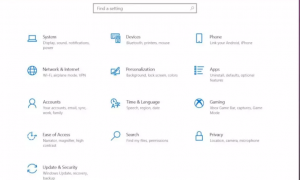
- 次に、シールドをクリックしてWindowsセキュリティを開きます。
- [ウイルスと脅威の保護]>[高度なスキャン]をクリックし、
- スキャンオプションを選択し、フルスキャンを選択します。
- [今すぐスキャン]をクリックし、
- 脅威が検出された場合はそれをクリーンアップし、[削除]オプションを選択してから、[開始]をクリックして脅威をクリアします。
0xc0000094 Windowsエラーのこれらの手動修正に関与したくない場合は、PC修復ツール(Windows関連の問題をチェックしてそれらを根絶するための自動ツール)を使用できます。これがあなたに提供された直接ダウンロードリンクです。
結論
それで全部です! 0xc0000094ウィンドウズエラーのすべての可能な修正を提供しました。そうだといいのですが、これらの方法が本当に役に立ち、必要な修正を取得できるようになります。下記のコメントセクションからの記事に関するあなたのレビューを共有してください。